iOS je skoraj na splošno genialno zasnovan operacijski sistem. Je čist, preprost in neverjetno enostaven za uporabo. Toda, kot pri večini stvari, še vedno obstajajo nekateri vidiki, ki so lahko nekoliko nadležni ali moteči.
Morda še naprej sprožate Apple Pay ali Shake to Undo ali Siri naključno govori ob neprimernih trenutkih. Ne glede na to, tukaj je nekaj pogosto kritiziranih funkcij ali nastavitev, ki jih lahko preprosto onemogočite ali spremenite.
Vsebina
-
Prilagoditve uporabniškega vmesnika
- Onemogočite dvojni klik za Apple Pay
- Onemogoči stresanje za razveljavitev
- Onemogoči dosegljivost
- Onemogoči dostopnost nadzornega centra
-
Vizualne nastavitve
- Zmanjšajte belo točko
- Povečajte besedilo
- Onemogoči paralakso in povečave aplikacije
-
Zvočne nastavitve
- Izklopite vse te klike
- Preprečite, da bi klici razstrelili vaš Bluetooth govor
- Naj Siri nekoliko utihne
- Povezane objave:
Prilagoditve uporabniškega vmesnika
Obstajajo številni kontrolniki na dotik in gumbi, ki so lahko nekoliko okorni, ko poskušate krmariti po sistemu iOS. Zaradi tega je koristno vedeti, kako jih po potrebi izklopiti.
Onemogočite dvojni klik za Apple Pay
Ali pomotoma preklopite Apple Pay, ko ste zunaj? Če te funkcije ne uporabljate ali pa bi raje onemogočili bližnjico za hitri dostop, jo lahko izklopite.
- Odprite nastavitve.
- Dotaknite se možnosti Wallet & Apple Pay.
- Prepričajte se, da je stikalo poleg Dvokliknite stranski gumb je onemogočen. Podobno se prepričajte v napravah z gumbi Domov Dvokliknite gumb Domov je onemogočen.
Onemogoči stresanje za razveljavitev
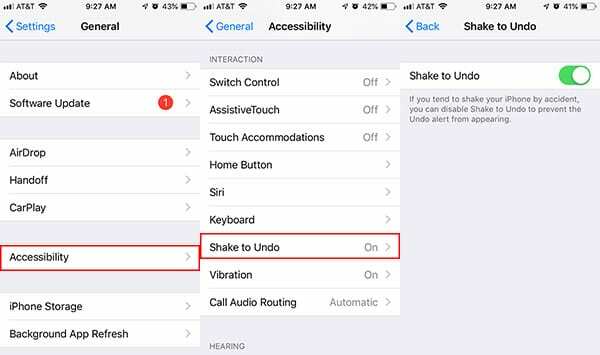
Pretresanje za razveljavitev je pravzaprav pametna funkcija, vendar bodo nekateri uporabniki morda ugotovili, da se ta pojavna okna pojavljajo prepogosto, kot jim je všeč. Na srečo je to funkcijo mogoče onemogočiti.
- Odprite nastavitve.
- Tapnite Splošno.
- Dotaknite se Dostopnost.
- Izberite Strese za razveljavitev.
- Prepričajte se, da je stikalo poleg Stresite za razveljavitev je onemogočen. Privzeto bo vklopljen, zato se boste želeli prepričati, da je onemogočen.
POVEZANO:
- Kako ponastaviti iPhoneXR ali iPhone XS
- 15 Siri nasvetov za vašo Apple Watch
- Nasveti in triki za iOS 12 (12 trikov, za katere morda niste vedeli)
Onemogoči dosegljivost
Dosegljivost je ena tistih funkcij, ki jih nekateri uporabniki obožujejo, drugi pa jih nikoli ne uporabljajo. Če padete v slednji tabor ali ga preprosto sprožite po nesreči, ga lahko onemogočite v nastavitvah.
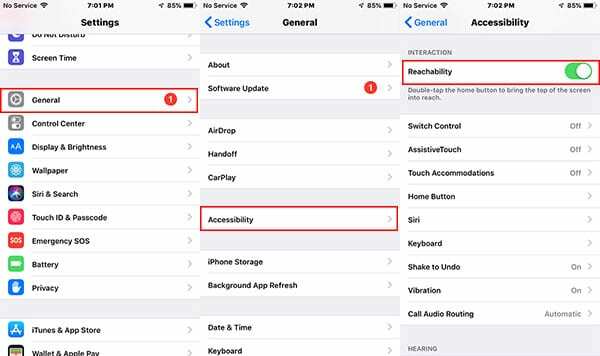
- Zaženite nastavitve.
- Dotaknite se Splošno.
- Izberite Dostopnost.
- Preklopite stikalo poleg Dosegljivost da ga onemogočite. Privzeto bo vklopljen, zato se boste želeli prepričati, da je zatemnjen/onemogočen.
Onemogoči dostopnost nadzornega centra
Pripravljen dostop do nadzornega centra je prijetna funkcija, vendar je lahko nekoliko utrujajoče, če ga nenamerno prikažete v aplikacijah ali na zaklenjenem zaslonu.
Tukaj je opisano, kako to popraviti v aplikacijah.

- Zaženite nastavitve
- Klikni Nadzorni center.
- Prepričajte se, da je stikalo poleg Dostop v aplikacijah je onemogočen.
Tukaj je opisano, kako onemogočiti dostop do nadzornega centra z zaklenjenega zaslona.
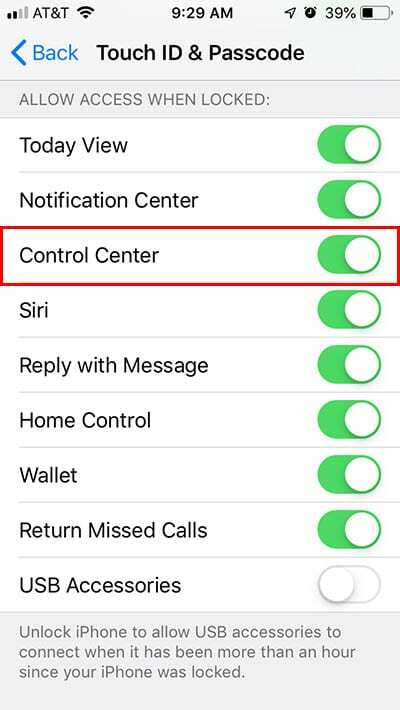
- Zaženite nastavitve.
- Klikni ID na dotik in geslo.
- Preverjanje pristnosti s svojim geslom.
- Spodaj Dovoli dostop, ko je zaklenjeno, se prepričajte, da je stikalo poleg Nadzorni center je onemogočen.
Vizualne nastavitve
Če se naprezate pri branju majhnega besedila ali je bela vsebina preprosto slepeče svetla za vaše oči, lahko naredite številne vizualne spremembe v iOS-u.
Zmanjšajte belo točko
Ali svetle spletne strani uničujejo vaše oči? Če je temu tako, lahko dejansko »zmanjšate« svetlost nekatere bele vsebine z uporabo priročne funkcije za ljudi s posebnimi potrebami.
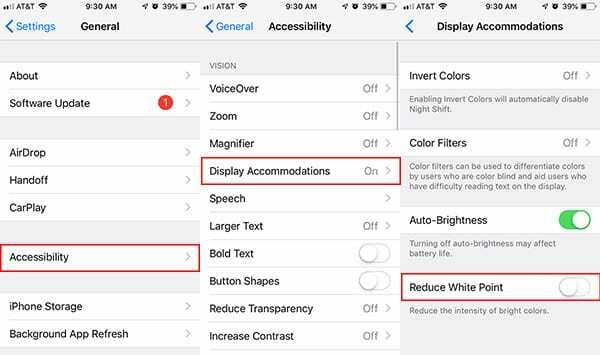
- Zaženite nastavitve.
- Dotaknite se Splošno.
- Izberite Dostopnost.
- Dotaknite se možnosti Prikaži prenočišča.
- Poiščite stikalo, ki pravi Zmanjšajte belo točko in tapnite stikalo poleg njega.
Povečajte besedilo
Če se vaše oči naprežejo, da preberete nekaj besedila na vašem iPhonu, lahko dejansko preprosto povečate sistemsko pisavo.
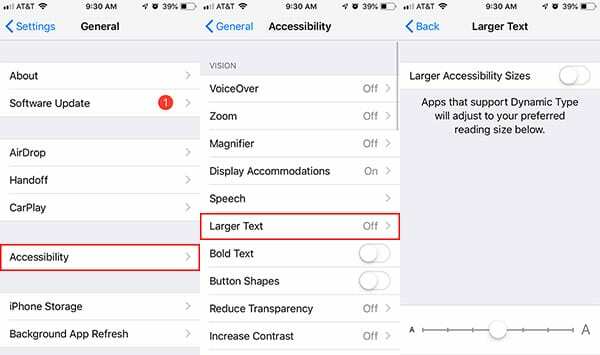
- Zaženite nastavitve.
- Tapnite Splošno.
- Izberite Dostopnost.
- Klikni Večje besedilo.
Od tu lahko tapnete in povlečete drsnik, da nastavite sistemsko besedilo na določeno velikost. Če največja možnost na drsniku tega preprosto ne naredi namesto vas, se lahko dotaknete stikala poleg Večje velikosti dostopnosti.
Onemogoči paralakso in povečave aplikacije
Nekateri ljudje so se pritoževali nad "estetskimi" funkcijami iOS-a, kot so paralaksa in povečave aplikacij, zaradi česar so bolni. Če se vam zdi tako, lahko te funkcije izklopite.
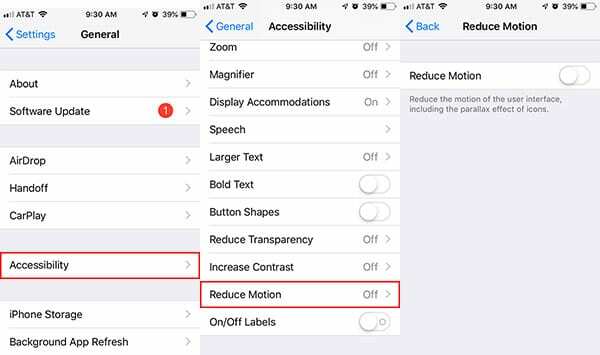
- Zaženite nastavitve.
- Tapnite Splošno.
- Izberite Dostopnost.
- Tapnite Zmanjšaj gibanje
- Prepričajte se, da je stikalo poleg Zmanjšaj gibanje je vklopljen. Privzeto je izklopljen, zato ga boste želeli vklopiti, če se vam zaradi gibanja vrti v glavi.
Zvočne nastavitve
Od obveščanja do zagotavljanja neke vrste zadovoljive taktične povratne informacije, iOS oddaja kar nekaj zvokov. Če pa vam nekatere od njih niso všeč, jih lahko izklopite.
Izklopite vse te klike
Če želite, da je zvonjenje vašega iPhone-a vklopljeno, vendar ne prenesete vsega tega klikanja tipkovnice, morate vedeti, da se obe funkciji ne izključujeta. V nastavitvah lahko izklopite klikanje in zvoke zaklenjenega zaslona.
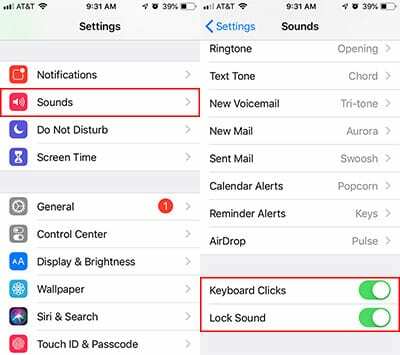
- Zaženite nastavitve.
- Klikni Zvoki in haptika.
- Pomaknite se navzdol in se prepričajte, da so stikala zraven Kliki tipkovnice in Zvok zaklepanja so izklopljeni.
Preprečite, da bi klici razstrelili vaš Bluetooth govor
Ali ne želite, da se klic preusmeri na vaš zvočnik Bluetooth? Čeprav lahko to nastavite ročno, ko odgovorite, lahko nastavite tudi privzeto vedenje, ki ureja to.
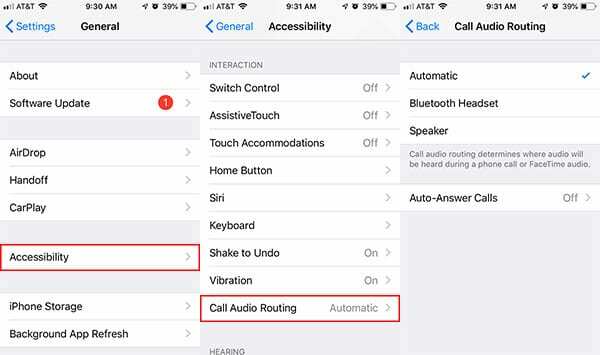
- Zaženite nastavitve
- Dotaknite se Splošno.
- Izberite Dostopnost.
- Poiščite in tapnite Usmerjanje zvoka klicev.
- Dotaknite se zvočnik oz Bluetooth slušalke, katera možnost vam je ljubša.
Naj Siri nekoliko utihne
Včasih je Siri lahko nekoliko nadležna. To še posebej velja, če pomotoma prikličete digitalnega pomočnika. Ne glede na to, lahko nastavite, ali se Sirijini odgovori izrazijo na nekaj različnih možnosti.

- Zaženite nastavitve.
- Klikni Siri in iskanje.
- Izberite Glasovne povratne informacije.
Od tu naprej imate na voljo nekaj možnosti.
- Vedno vklopljen je privzeta nastavitev. Zato se bo Siri vedno pogovarjala z vami.
- Krmiljenje z obročnim stikalom pomeni, da bo Siri odgovorila samo, če vaš iPhone ni izklopljen ali če je povezan z napravo Bluetooth.
- Samo prostoročno nastavi Siri tako, da bo digitalni pomočnik govoril z vami samo, ko ste povezani z zvočnikom Bluetooth.
Upamo, da so vam bili ti nasveti koristni. Če imate kakršna koli vprašanja ali pripombe, nam to sporočite v spodnjih komentarjih.

Mike je samostojni novinar iz San Diega v Kaliforniji.
Čeprav pokriva predvsem Apple in potrošniško tehnologijo, ima pretekle izkušnje s pisanjem o javni varnosti, lokalni vladi in izobraževanju za različne publikacije.
Na novinarskem področju je nosil kar nekaj klobukov, vključno s pisateljem, urednikom in oblikovalcem novic.